### 自定义 DataGrid 控件详解 #### 一、引言 在软件开发过程中,数据展示是常见需求之一,而 DataGrid 控件因其直观且灵活的特点成为开发者们的首选。本文将基于给定的部分内容,深入探讨如何自定义 DataGrid 控件以实现更美观、功能更强大的界面展示效果。 #### 二、问题背景 对于使用过 Delphi 第三方控件的开发者来说,Visual Studio 2005 中的 DataGridView 显得相对朴素。尽管它提供了许多实用的功能,但在外观定制方面显得力不从心。例如,它默认的样式可能不符合某些特定场景的需求,比如表头和间隔行背景等。此外,虽然市面上有像 DeveloperExpress Inc.NET 的 DXperience.XtraGrid 这样的高级控件可供选择,但考虑到它们通常会带来较大的资源开销,因此在实际项目中并不总是最佳选择。 #### 三、关键技术点 1. **RowPrePaint 事件**:该事件可用于自定义行的背景色,实现间隔行的效果。但需要注意的是,仅通过 RowPrePaint 无法改变表头的颜色或样式。 2. **CellPainting 事件**:用于绘制单元格内的内容,包括背景色。然而,如果直接使用此事件来改变表头背景,则会导致表头中的文字、分隔线和排序标志消失。 3. **DataGridViewPaintParts 枚举**:结合 CellPainting 事件,可以用来控制哪些元素被绘制。这对于恢复被 CellPainting 事件修改过的表头元素非常有用。 4. **LinearGradientBrush 类**:用于绘制渐变背景,可以在 RowPrePaint 和 CellPainting 事件中使用。 #### 四、实现步骤 1. **初始化控件属性**: - 定义各种颜色属性,如 ColumnHeaderColor1、ColumnHeaderColor2 等,分别代表表头的起始和结束颜色,以及其他行的背景色。 - 定义 SecondaryLength 变量,表示间隔行的长度,即每隔多少行改变一次背景色。 2. **重写 CellPainting 事件**: - 在 CellPainting 事件中判断当前绘制的单元格是否为表头,如果是,则根据 DataGridViewPaintParts 枚举来决定绘制哪些元素。 - 使用 LinearGradientBrush 类来创建渐变背景,并将其应用于表头单元格。 - 如果不是表头,则可以根据 RowIndex 来判断是否为间隔行,并设置相应的背景色。 3. **重写 RowPrePaint 事件**: - 在 RowPrePaint 事件中同样使用 LinearGradientBrush 类来创建渐变背景。 - 根据 RowIndex 和 SecondaryLength 来判断当前行是否为间隔行,并设置不同的背景色。 - 需要注意的是,为了使 RowPrePaint 事件中的背景色生效,需要将 RowTemplate.DefaultCellStyle.SelectionBackColor 设为 Color.Transparent。 4. **封装为自定义控件**: - 将上述逻辑封装到一个新的类 GridViewControl 中,继承自 DataGridView。 - 提供公共属性以便于外部调用,如 ColumnHeaderColor1、SelectedRowColor1 等。 - 在构造函数中加载自定义的图标,以便在工具箱中显示。 #### 五、示例代码 以下是一段简化后的示例代码,展示了如何在 RowPrePaint 和 CellPainting 事件中使用 LinearGradientBrush 类来自定义背景色: ```csharp public class GridViewControl : DataGridView { private Color _columnHeaderColor1 = Color.White; private Color _columnHeaderColor2 = Color.FromArgb(212, 208, 200); protected override void OnCellPainting(DataGridViewCellPaintingEventArgs e) { if (e.RowIndex < 0) // 表头 { using (var brush = new LinearGradientBrush(e.CellBounds, _columnHeaderColor1, _columnHeaderColor2, LinearGradientMode.Vertical)) { e.Graphics.FillRectangle(brush, e.CellBounds); } e.PaintParts &= ~DataGridViewPaintParts.Background; // 避免重复绘制背景 } else { base.OnCellPainting(e); } } protected override void OnRowPrePaint(DataGridViewRowPrePaintEventArgs e) { if (e.RowIndex % 2 == 0) // 偶数行 { using (var brush = new LinearGradientBrush(e.RowBounds, Color.White, Color.FromArgb(171, 217, 254), LinearGradientMode.Vertical)) { e.Graphics.FillRectangle(brush, e.RowBounds); } } else // 奇数行 { using (var brush = new LinearGradientBrush(e.RowBounds, Color.White, Color.FromArgb(255, 249, 232), LinearGradientMode.Vertical)) { e.Graphics.FillRectangle(brush, e.RowBounds); } } base.OnRowPrePaint(e); } } ``` #### 六、结论 通过以上方法,我们可以轻松地自定义 DataGridView 的外观,不仅提升了界面美观度,也增强了用户体验。在实际应用中,可以根据具体需求进一步扩展和完善这些自定义控件的功能,以满足更多复杂的场景需求。
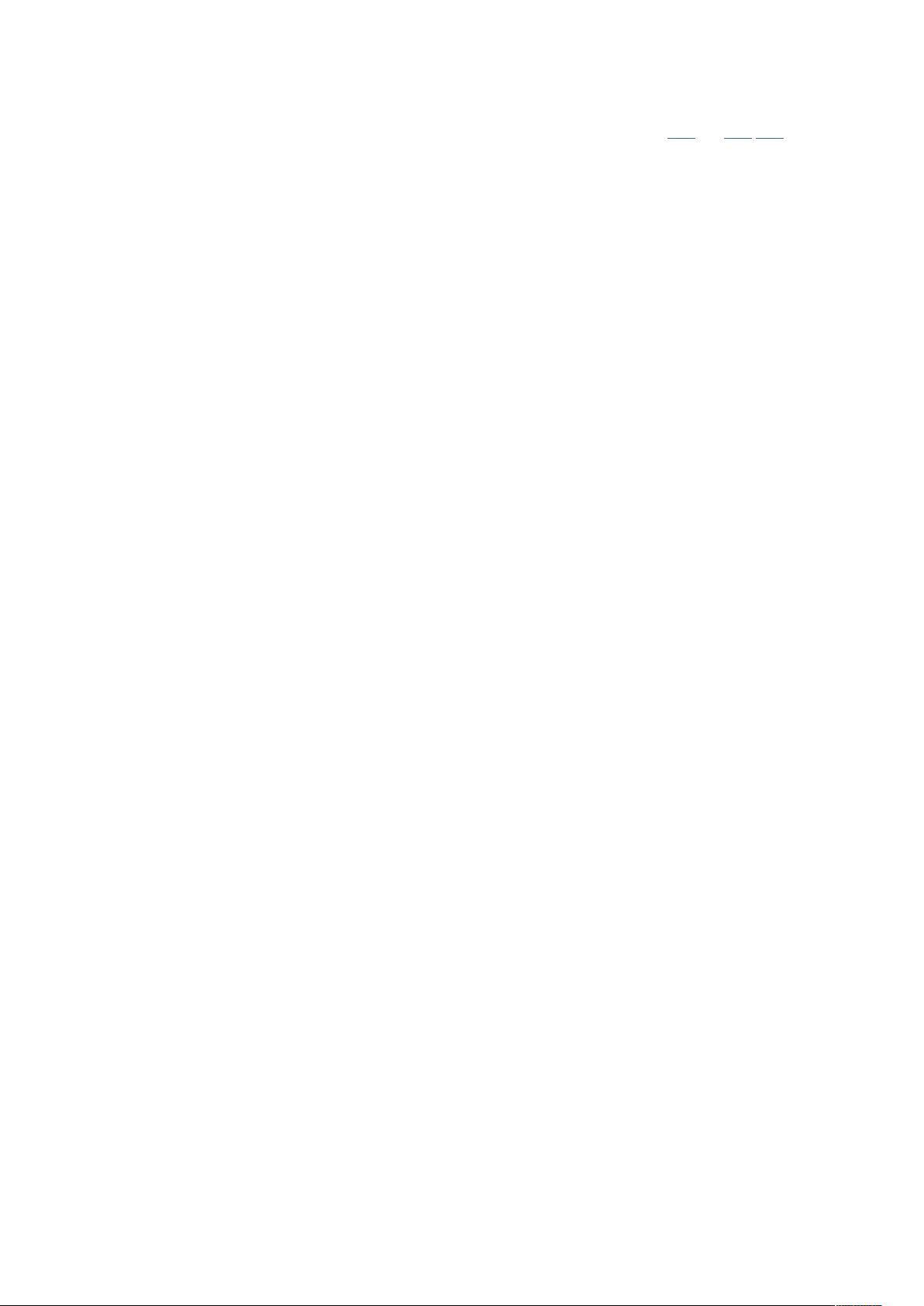
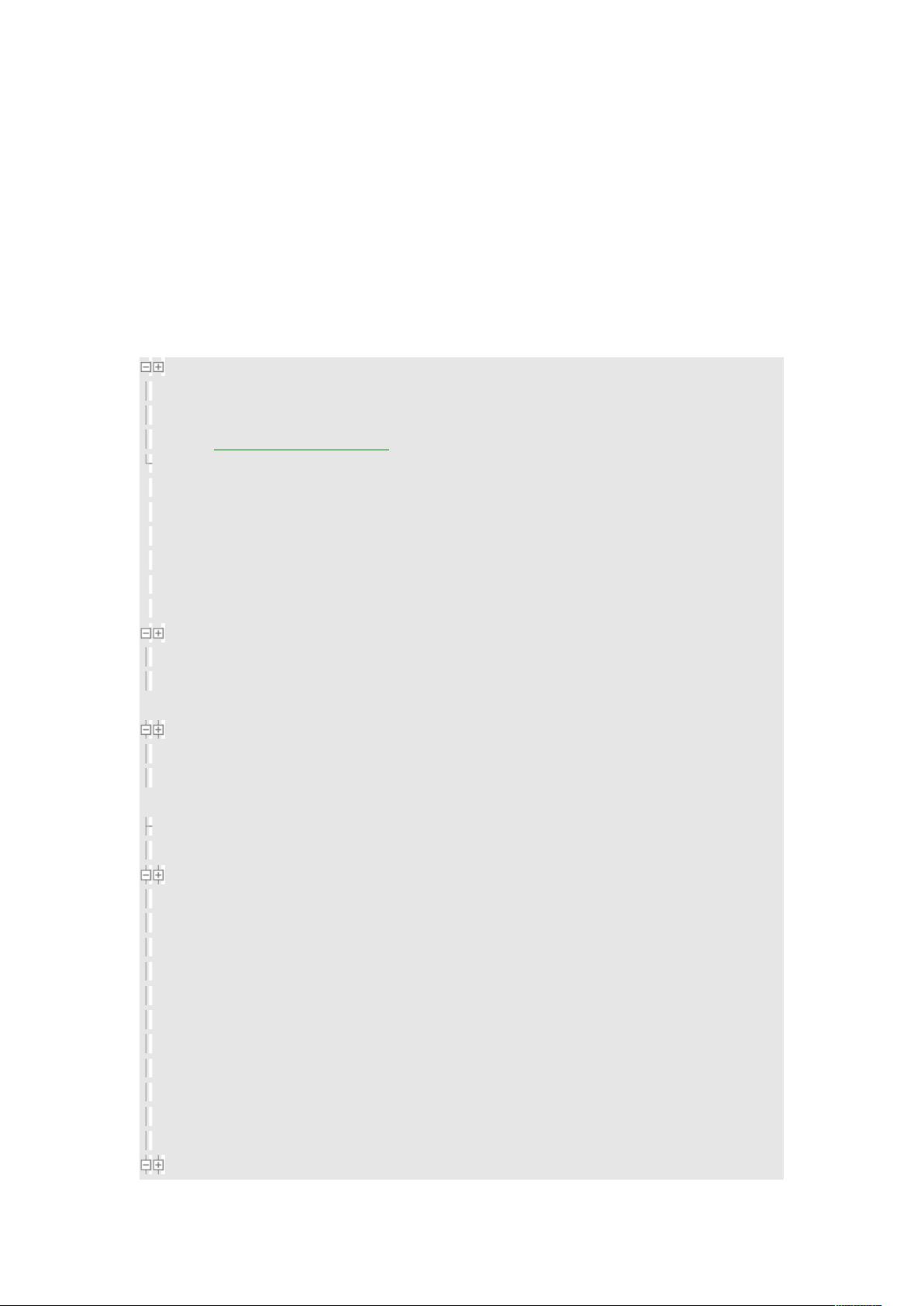
剩余6页未读,继续阅读

- 粉丝: 0
- 资源: 1
 我的内容管理
展开
我的内容管理
展开
 我的资源
快来上传第一个资源
我的资源
快来上传第一个资源
 我的收益 登录查看自己的收益
我的收益 登录查看自己的收益 我的积分
登录查看自己的积分
我的积分
登录查看自己的积分
 我的C币
登录后查看C币余额
我的C币
登录后查看C币余额
 我的收藏
我的收藏  我的下载
我的下载  下载帮助
下载帮助

 前往需求广场,查看用户热搜
前往需求广场,查看用户热搜最新资源


 信息提交成功
信息提交成功